1、首先,打开Chrome浏览器,在打开的界面找到右上角的三个坚着的点,点击这三个坚着的点,展开下拉菜单。

2、在展开的下拉菜单中,找到【设置】选项,点击并打开它
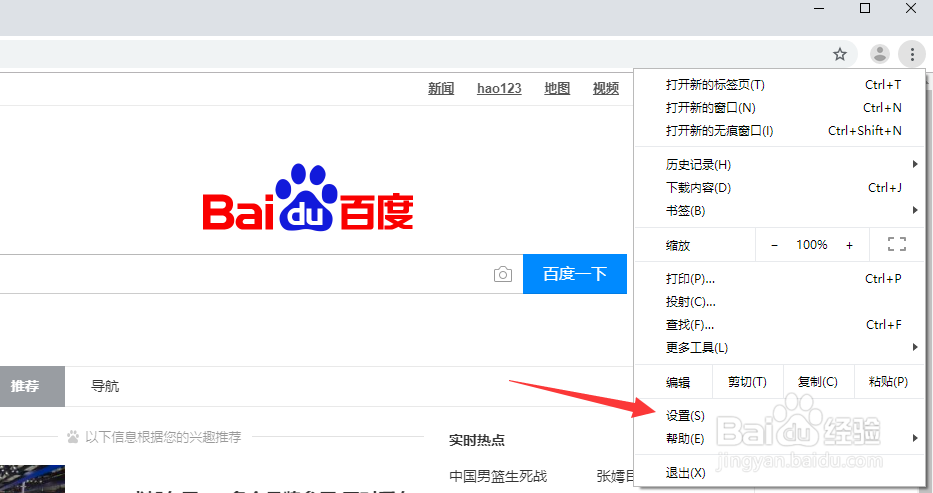
3、打开【设置】选项后,系统显示界面如下图所示。
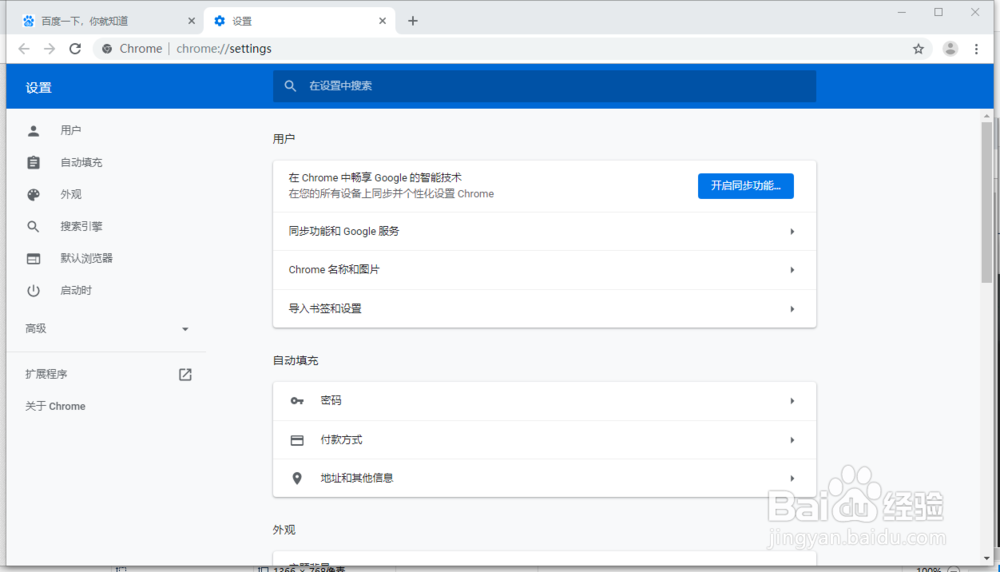
4、找到左侧菜单的【自动填充】,点击它。
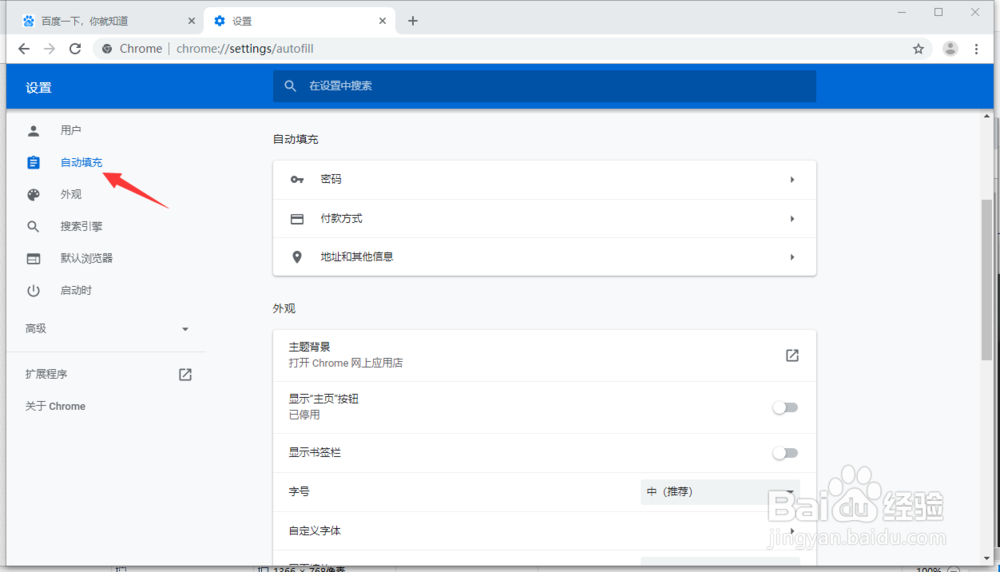
5、点击自动填充下的【密码】项,进入密码设置

6、将密码设置中的自动登录设置项关闭
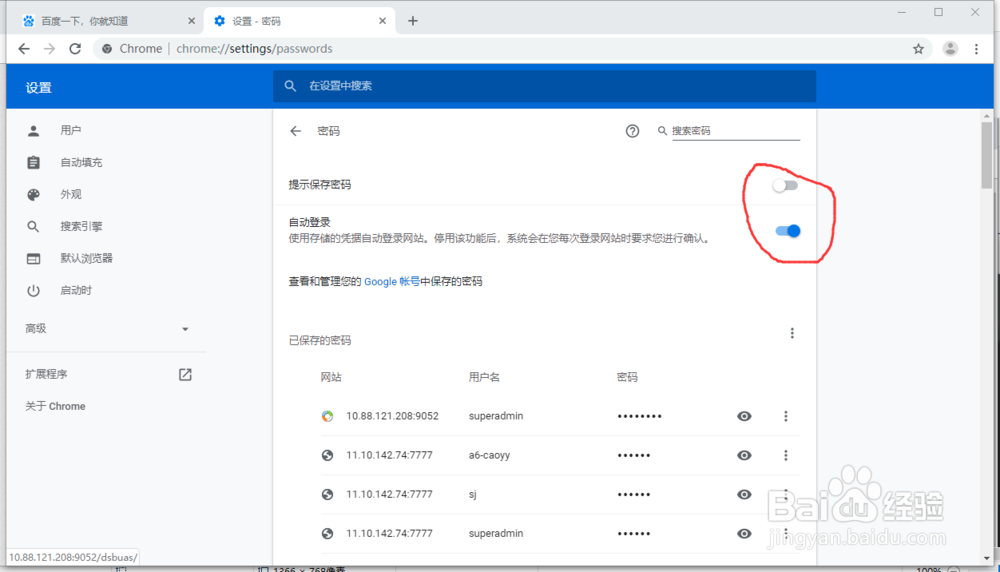
7、关闭chrome浏览器,重新打开浏览器自咿蛙匆盗动功能不再生效。如再次需要自动填充功能请按上述步骤重新开启即可。
时间:2024-10-14 13:47:48
1、首先,打开Chrome浏览器,在打开的界面找到右上角的三个坚着的点,点击这三个坚着的点,展开下拉菜单。

2、在展开的下拉菜单中,找到【设置】选项,点击并打开它
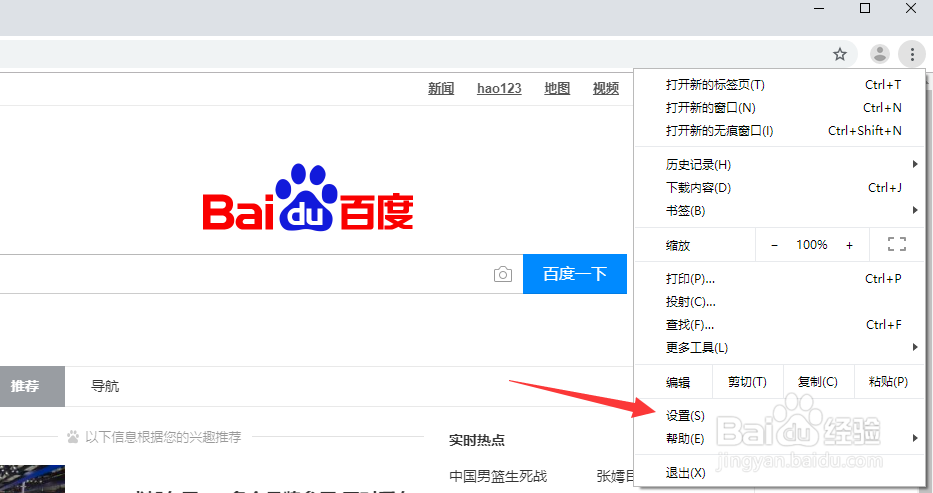
3、打开【设置】选项后,系统显示界面如下图所示。
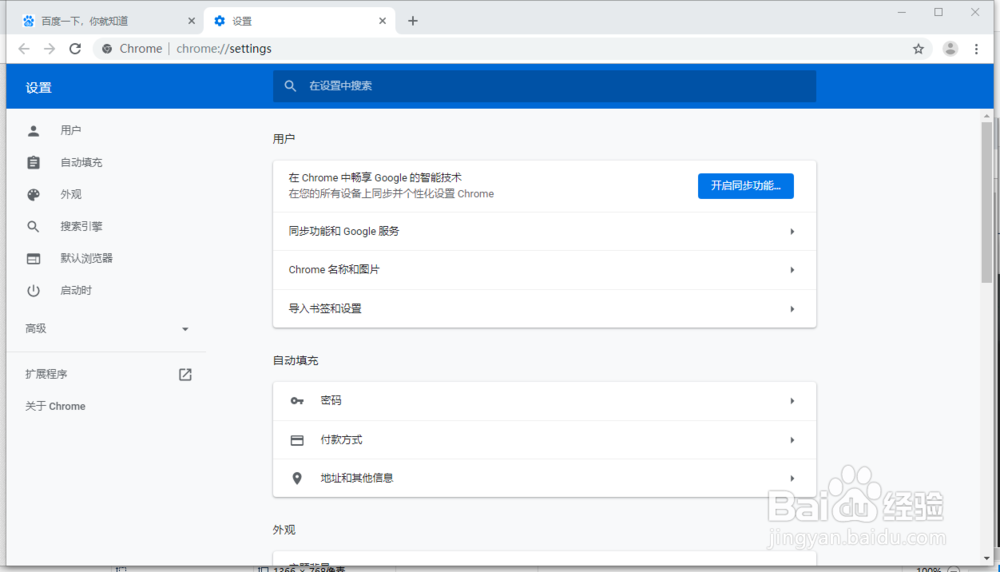
4、找到左侧菜单的【自动填充】,点击它。
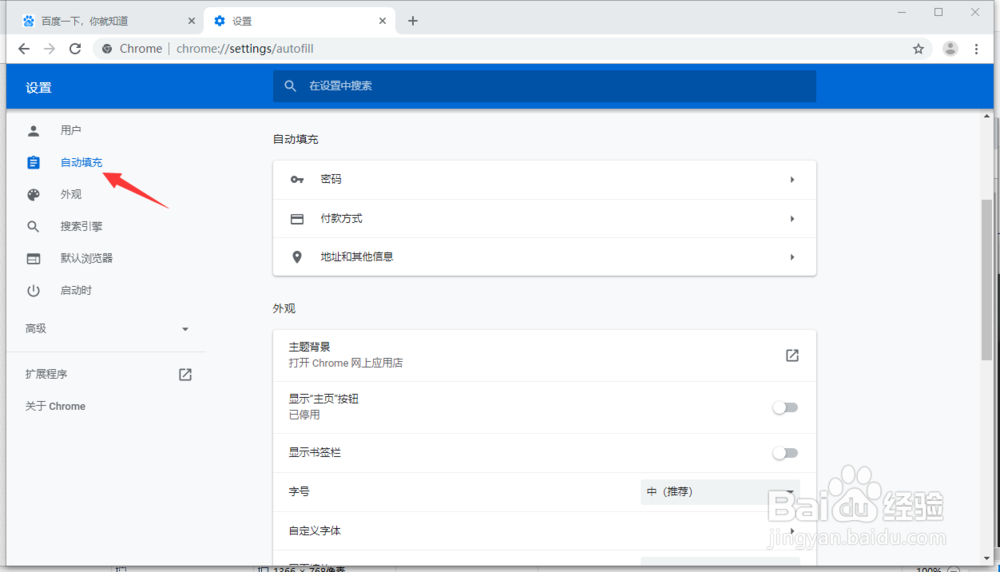
5、点击自动填充下的【密码】项,进入密码设置

6、将密码设置中的自动登录设置项关闭
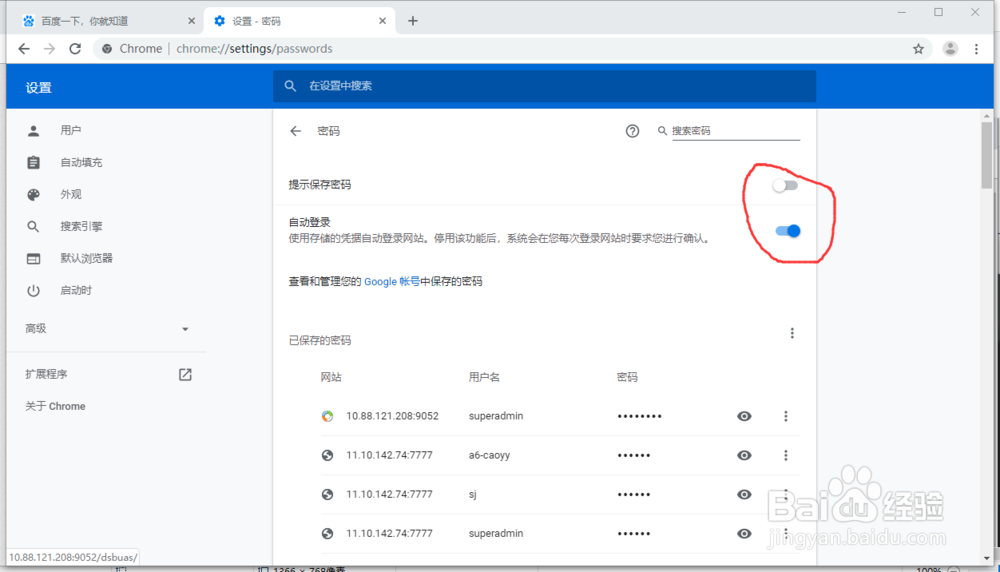
7、关闭chrome浏览器,重新打开浏览器自咿蛙匆盗动功能不再生效。如再次需要自动填充功能请按上述步骤重新开启即可。
